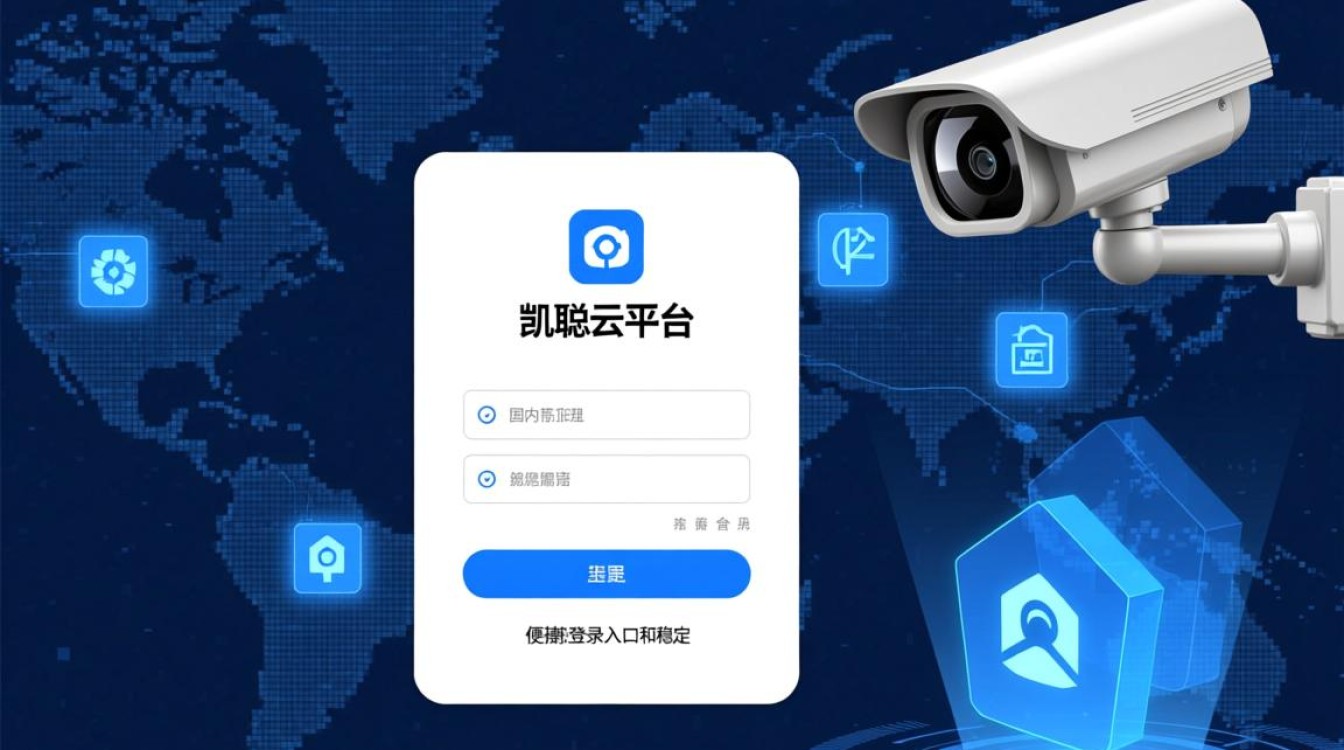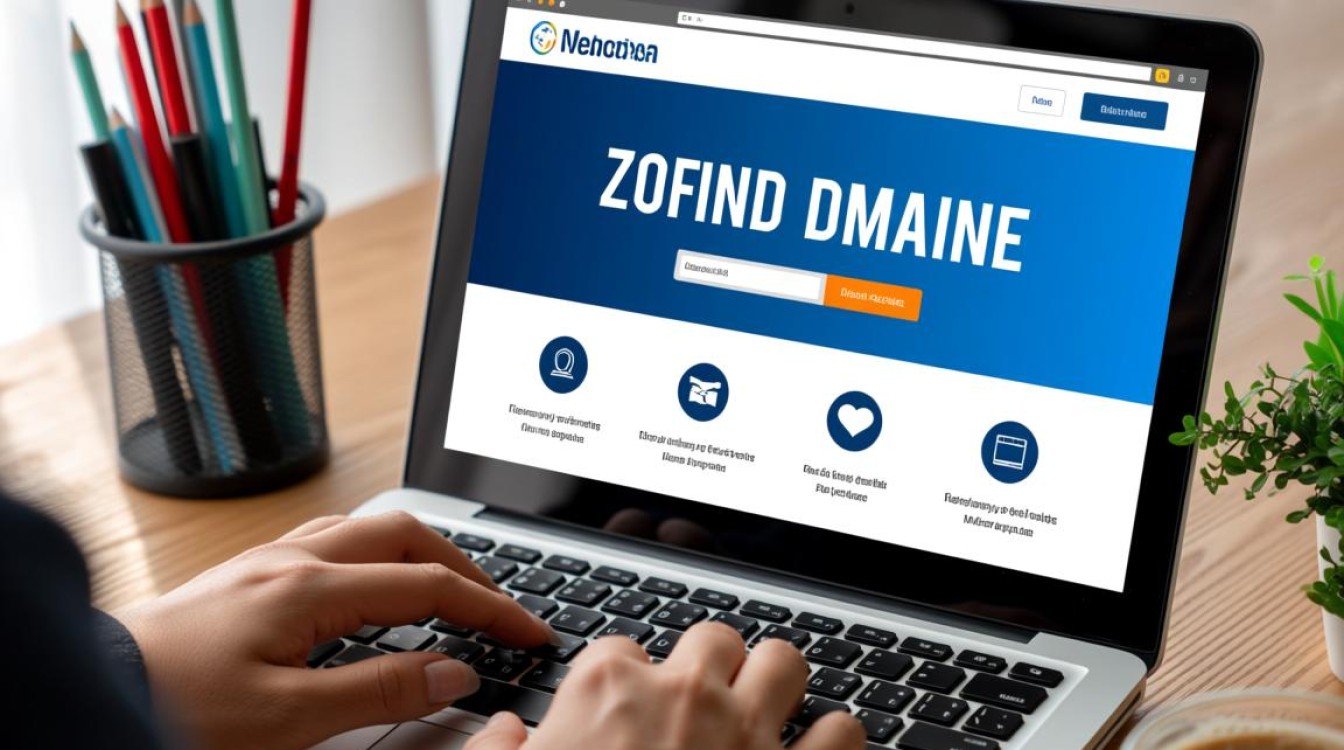本地连接域名解析错误的常见原因与解决方法
在日常网络使用中,域名解析错误是导致无法访问网站的常见问题之一,当用户在浏览器中输入域名后,系统无法将其正确转换为IP地址,便会出现“无法访问此网站”“DNS解析失败”等提示,本文将详细分析本地连接域名解析错误的常见原因,并提供系统性的排查与解决方案,帮助用户快速恢复网络连接。

域名解析的基本原理
域名解析(DNS)是将人类可读的域名(如www.example.com)转换为机器可识别的IP地址(如192.0.2.1)的过程,这一过程依赖于DNS服务器,通常由本地网络运营商或公共DNS(如谷歌的8.8.8.8、阿里的223.5.5.5)提供,若DNS配置错误或服务器故障,将直接导致域名解析失败。
域名解析错误的常见原因
- DNS服务器配置错误
本地网络中的DNS服务器地址可能被手动修改为无效或不可用的地址,导致解析请求无法发送。 - 网络设备故障
路由器或光猫的DNS缓存可能损坏,或设备本身存在硬件/软件故障。 - 本地Hosts文件被篡改
Hosts文件用于手动映射域名与IP地址,若被恶意软件或误操作修改,可能导致解析冲突。 - 网络运营商问题
运营商的DNS服务器临时故障或策略调整,也会影响域名解析。 - 系统或浏览器缓存异常
本地DNS缓存或浏览器缓存中可能存储了过期的解析记录,导致访问异常。
系统性的排查步骤
(一)检查网络基础连接
首先确认本地网络是否正常,尝试访问其他网站或使用IP地址直接访问(如http://142.250.191.78,谷歌的IP),若IP地址可访问但域名无法解析,则问题集中在DNS层面。
(二)验证DNS服务器配置
-
Windows系统

- 打开“控制面板”>“网络和共享中心”>“更改适配器设置”。
- 右键点击“本地连接”>“属性”>“Internet协议版本4(TCP/IPv4)”。
- 检查DNS服务器地址是否为“自动获取”,或手动配置可靠的公共DNS(如8.8.8.8)。
-
macOS系统
- 进入“系统偏好设置”>“网络”>“高级”>“DNS”。
- 确认DNS服务器列表是否正确,可添加公共DNS地址。
(三)刷新本地DNS缓存
- Windows:打开命令提示符(管理员),执行
ipconfig /flushdns。 - macOS/Linux:终端执行
sudo killall -HUP mDNSResponder(macOS)或sudo systemctl restart systemd-resolved(Linux)。
(四)检查Hosts文件
- Windows:路径为
C:\Windows\System32\drivers\etc\hosts,用记事本打开并检查是否有异常映射。 - macOS/Linux:路径为
/etc/hosts,确保文件内容未被篡改。
若发现无关记录,可注释或删除后保存。
(五)重置网络设置
- Windows:命令提示符(管理员)执行
netsh winsock reset和netsh int ip reset,重启电脑。 - macOS:进入“网络”偏好设置,删除当前网络配置并重新添加。
(六)更换DNS服务器
若运营商DNS不稳定,可手动切换至公共DNS,以下为常用公共DNS地址:
| DNS服务商 | 主DNS地址 | 备用DNS地址 |
|---|---|---|
| 谷歌公共DNS | 8.8.8 | 8.4.4 |
| 阿里云公共DNS | 5.5.5 | 6.6.6 |
| 腾讯公共DNS | 29.29.29 | 254.116.116 |
(七)排查路由器问题
- 登录路由器管理界面(通常为192.168.1.1或192.168.0.1),检查DNS设置是否为“自动获取”。
- 尝试重启路由器或恢复出厂设置,重新配置网络。
(八)联系网络运营商
若以上步骤无效,可能是运营商DNS服务器故障,可致电客服报修,或询问是否需要手动配置DNS。

预防措施
- 定期更新系统与驱动:确保操作系统和网卡驱动为最新版本,避免兼容性问题。
- 安装安全软件:防止恶意软件篡改Hosts文件或DNS设置。
- 避免使用不明DNS:谨慎修改DNS服务器,优先选择知名服务商。
- 定期清理缓存:定期刷新DNS缓存和浏览器缓存,避免过期数据干扰。
域名解析错误虽常见,但通过系统性的排查和逐步验证,多数问题可快速解决,用户需从基础连接入手,逐步检查DNS配置、缓存、Hosts文件及网络设备,必要时更换DNS或联系运营商,在日常使用中,养成良好的网络维护习惯,可有效减少类似问题的发生,若问题持续存在,建议寻求专业技术支持,以排除更深层的网络故障。